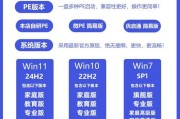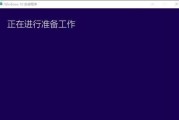在日常使用电脑过程中,有时我们需要重装操作系统、修复系统错误或者进行紧急数据恢复,而使用U盘启动盘可以帮助我们完成这些任务。本文将为大家详细介绍如何制作U盘启动盘以及如何正确使用。

什么是U盘启动盘
U盘启动盘是将操作系统安装文件制作成可引导的U盘,通过将U盘插入电脑并重启,可以直接进入操作系统安装界面或者其他特定操作界面。
选择合适的U盘
选择一款质量好、容量足够的U盘非常重要,建议使用容量大于8GB的高速U盘,以确保操作系统文件能够完整存储在其中。

备份重要数据
在制作U盘启动盘之前,务必备份好U盘上的重要数据,因为制作过程会格式化U盘,导致所有数据丢失。
下载操作系统镜像文件
根据自己所需要的操作系统,下载对应版本的操作系统镜像文件,可以在官方网站或者第三方下载站点获取。
下载并安装制作工具
根据操作系统的不同,选择相应的制作工具,例如WinToUSB、Rufus等,将其下载并安装到电脑上。
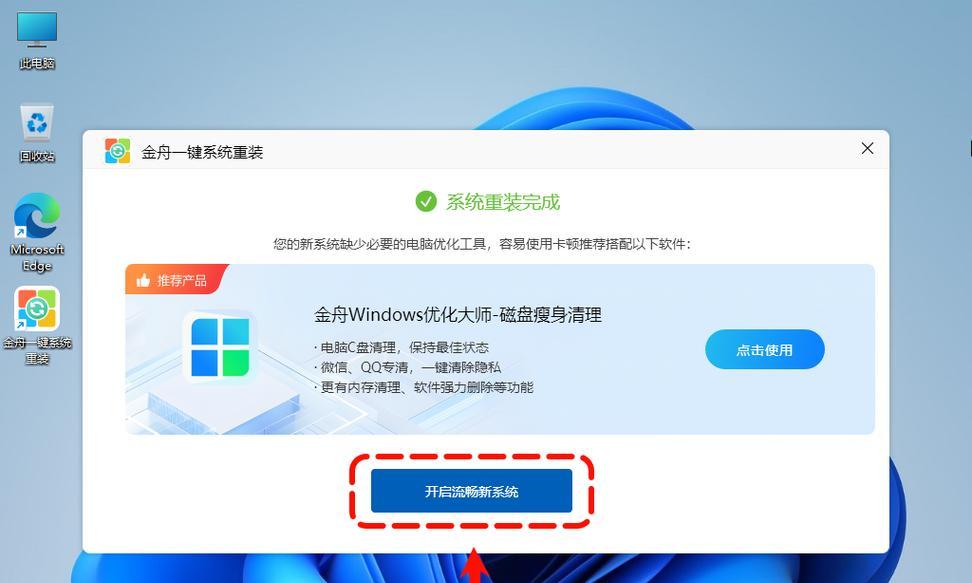
插入U盘并打开制作工具
将选择好的U盘插入电脑的USB接口,然后打开所下载的制作工具。
选择操作系统镜像文件
在制作工具中,选择已下载好的操作系统镜像文件,并确保选择正确的U盘作为目标磁盘。
开始制作启动盘
点击制作工具中的开始按钮,开始制作U盘启动盘,制作过程可能需要一些时间,请耐心等待。
设置BIOS以启动U盘
在重启电脑之前,需要进入BIOS设置,并将U盘设置为首选启动设备。具体步骤可参考电脑主板的说明书或者使用搜索引擎查询。
重启电脑并进入U盘启动界面
重启电脑后,按照提示进入U盘启动界面,选择使用U盘启动,并等待操作系统安装界面或其他特定操作界面的加载。
根据需求进行操作
根据个人需要,可以选择重新安装操作系统、修复系统错误或进行其他特定操作。
注意事项
在使用U盘启动盘时,注意不要随意拔插U盘,避免数据损坏或者引起其他问题。此外,及时更新U盘启动盘中的操作系统和应用程序,以保证系统安全和稳定。
常见问题解决
如果在制作或使用U盘启动盘过程中遇到问题,可以参考制作工具的官方文档或在技术论坛上寻求帮助。
定期检查U盘启动盘
定期检查U盘启动盘的完整性和可用性,确保其正常工作。
通过制作和正确使用U盘启动盘,我们可以轻松应对操作系统安装、系统修复等需求,提高电脑工作的效率和便捷性,同时也能够保护数据的安全。请大家根据本文的步骤进行操作,并根据实际情况进行适当调整。
标签: #盘启动盘